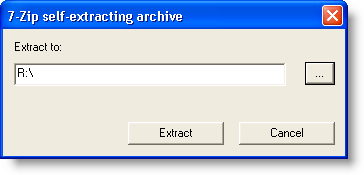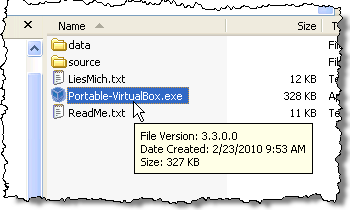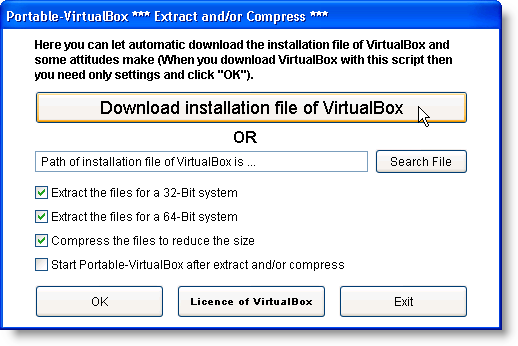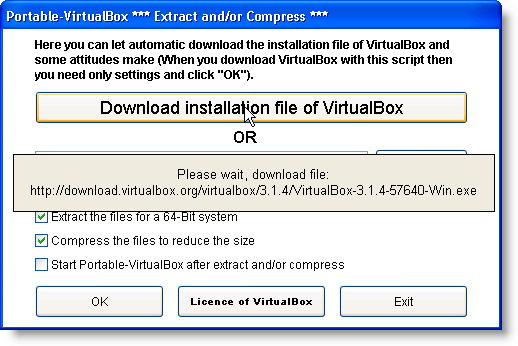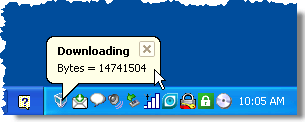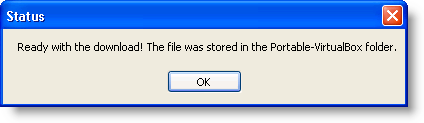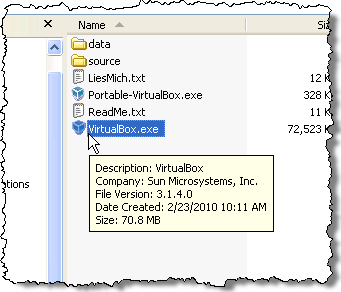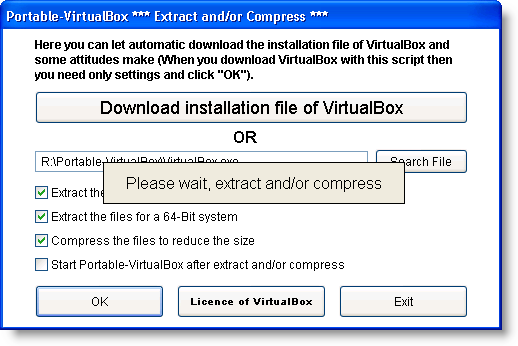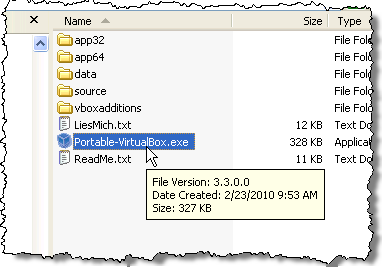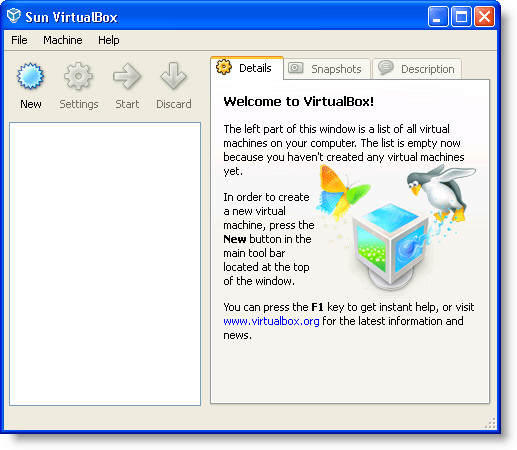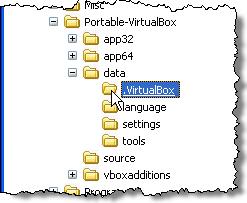Hết dung lượng đĩa cứng vì các máy ảo bạn đã tạo để chạy các hệ điều hành khác? Có một giải pháp không yêu cầu tăng dung lượng đĩa cứng nội bộ của bạn.
Trước đây, chúng tôi đã viết về cách Cách cài đặt Ubuntu trong VirtualBox. Bây giờ chúng tôi đã phát hiện ra rằng VirtualBoxcó sẵn trong phiên bản di động mà bạn có thể cài đặt trên ổ USB. Tải xuống Portable-VirtualBox từ vbox.m e. Tệp này là tệp .zip tự giải nén.
Cài đặt VirtualBox di động
Chạy tệp thi hành bạn đã tải xuống và trích xuất nội dung của tệp vào ổ USB bên ngoài của bạn.
Thư mục Portable-VirtualBox được tạo trên ổ USB của bạn. Điều hướng đến thư mục Portable-VirtualBoxvà nhấp đúp vào tệp Portable-VirtualBox.exe.
Hộp thoại Portable-VirtualBox hiển thị. Chọn các tùy chọn bạn muốn (bốn hộp kiểm) và nhấp vào nút Tải xuống tệp cài đặt của VirtualBox.
Thông báo hiển thị trên hộp thoại…
cũng như trong Khay hệ thốngở cuối màn hình .
Khi tải xuống xong, một hộp thoại sẽ hiển thị thông báo cho bạn nơi tệp được tải xuống.
Trong thư mục Portable-VirtualBox, bạn sẽ thấy một tập tin VirtualBox.exe. Tuy nhiên, không chạy tệp này.
Nhấp đúp vào tệp Portable-VirtualBox.exelần nữa. Hộp thoại Portable-VirtualBox hiển thị lại. Chọn các tùy chọn mong muốn. Tuy nhiên, lần này, nhấp vào nút Tệp tìm kiếmvà chọn tệp VirtualBox.exe. Nhấp vào OK.
Các tệp và thư mục chương trình được trích xuất vào thư mục Di động-VirtualBox.
Nhấp đúp vào tệp Portable-VirtualBox.exelần nữa. Cửa sổ VirtualBoxchính hiển thị.
LƯU Ý:Bạn có thể thấy màn hình đăng ký Đầu tiên. Bạn không cần phải đăng ký, nhưng màn hình sẽ hiển thị mỗi khi bạn mở VirtualBox cho đến khi bạn đăng ký. Dường như không có một tùy chọn để ngăn VirtualBox yêu cầu bạn đăng ký.
Khi bạn tạo các máy ảo mới, chúng sẽ tự động được lưu trữ trong thư mục dữ liệutrong Portable-VirtualBox thư mục trên ổ USB của bạn.
Bây giờ bạn có thể tạo các máy ảo trên ổ USB giống như trên ổ đĩa cứng bên trong. Hãy tận hưởng!